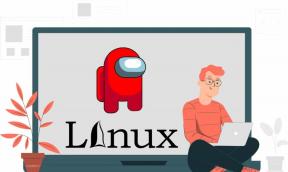Kako omogočiti ali onemogočiti samodejno uporabo velikih začetnic v Wordu
Miscellanea / / April 03, 2023
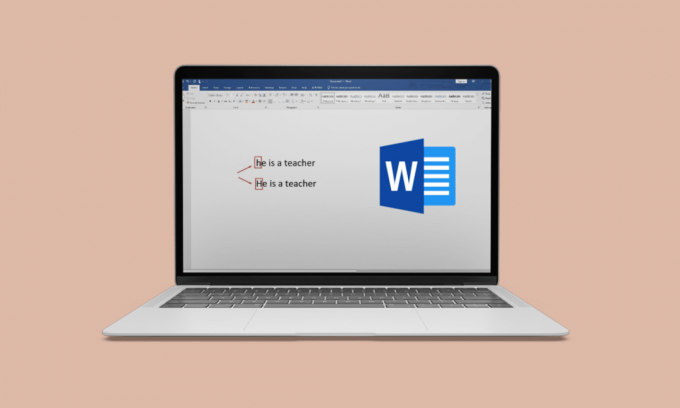
Funkcije MS Worda so bile v veliko pomoč vsem, ki ga redno uporabljajo. Samodejna uporaba velikih začetnic je ena od funkcij, ki naredi delo v MS Wordu veliko bolj dostopno. V MS Wordu ima funkcija samodejne uporabe velikih začetnic tako prednosti kot slabosti. Nekateri uporabniki teh funkcij ne potrebujejo glede na njihove zahteve. Zato se izkaže, da je za uporabnike bolj moteč kot pripomoček. V tem članku bomo razpravljali o samodejni uporabi velike začetnice. Naučili se boste tudi, kako v besedi vklopite samodejno uporabo velikih začetnic.

Kazalo
- Kako omogočiti/onemogočiti samodejno uporabo velikih začetnic v Wordu
- Bližnjica za velike črke v Wordu
- Kako izklopiti samodejno uporabo velikih začetnic v Wordu?
- Kako vklopiti samodejno uporabo velikih začetnic v Wordu?
- Kako izklopiti samodejno uporabo velikih začetnic v besedah na spletu?
- Kako vklopiti samodejno uporabo velikih začetnic v programu Word Online?
Kako omogočiti/onemogočiti samodejno uporabo velikih začetnic v Wordu
Samodejna uporaba velikih začetnic v besedi je funkcija MS Worda, ki vam omogoča, da prvo črko vsakega stavka uporabite z veliko začetnico. Nato bomo razpravljali o bližnjici za velike črke v besedi.
Hiter odgovor
Uporabite lahko bližnjico na tipkovnici in možnosti traku, da omogočite uporabo velikih začetnic v MS Wordu. Če pa želite onemogočiti samodejno uporabo velikih začetnic, uporabite naslednje korake:
1. Kosilo MS Word in kliknite na MAPA.
2. Kliknite na Opcije in nato kliknite na Preverjanje.
3. Kliknite na Možnosti samopopravkov in Odkljukajte vsa polja, na koncu kliknite v redu.
Bližnjica za velike črke v Wordu
Našteli smo dve metodi, ki ju lahko uporabite kot bližnjici za velike črke v besedi:
1. način: Uporabite bližnjične tipke
Spodaj so navedeni koraki do metode:
1. Izberite besede v MS Wordu, ki mora biti napisan z veliko začetnico.
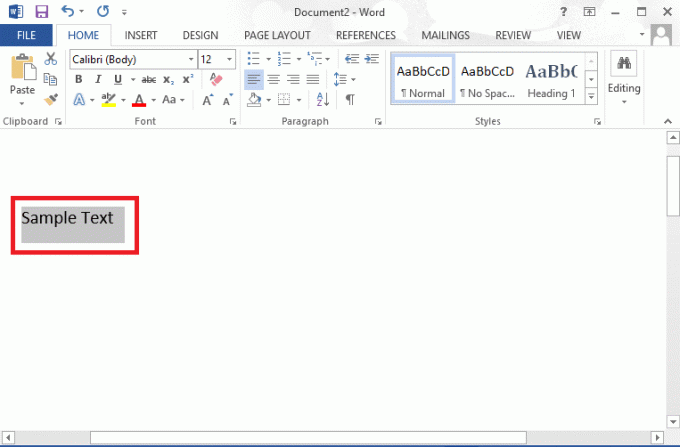
2. Pritisnite Shift + F3ključi enkrat hkrati, da vidite spremembo malih črk v velike črke.
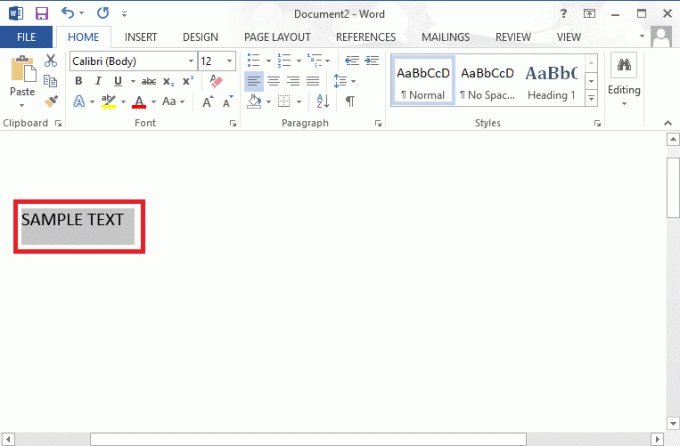
Sledite tem korakom, da spremenite velike črke v male.
Opomba: Ta metoda velja samo za Microsoft 365, MS Word 2019, 16, 13 in 10.
Zdaj, ko ste razumeli prvo metodo bližnjic za velike črke v besedi. Oglejmo si naslednjo metodo, ki jo lahko uporabimo za isto.
Preberite tudi:Kaj je prelom strani v programu Microsoft Word?
2. način: Uporabite trak
Uporaba traku na domačem zavihku je še en način za spreminjanje velikosti besedila. Sledite spodnjim korakom.
1. Izberite besedilo ki jih želite spremeniti v velike črke.
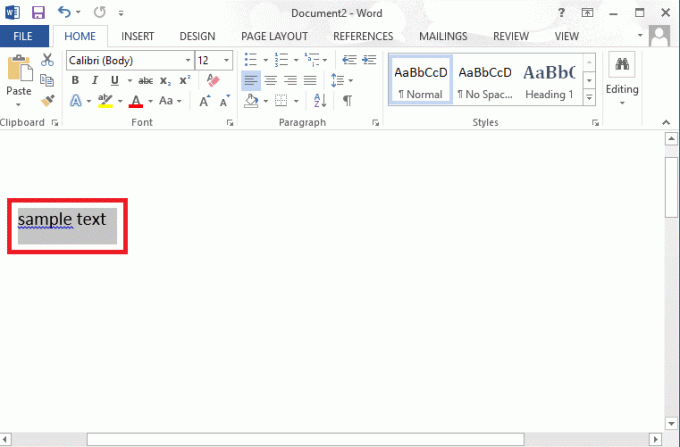
2. Kliknite na spustna ikona primera v domov zavihek.
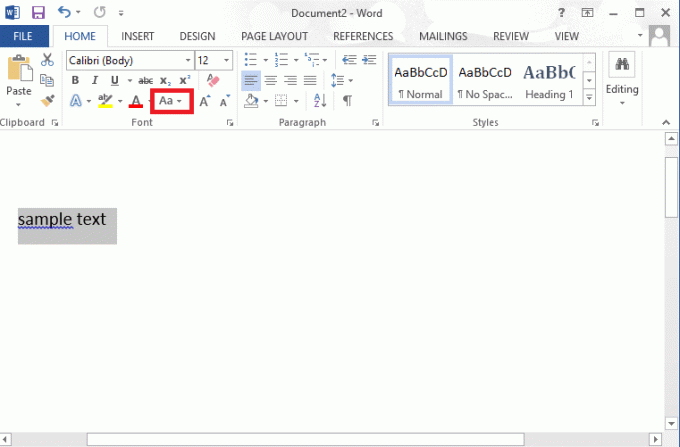
3. Zdaj kliknite na Možnost VELIKE ČRKE.
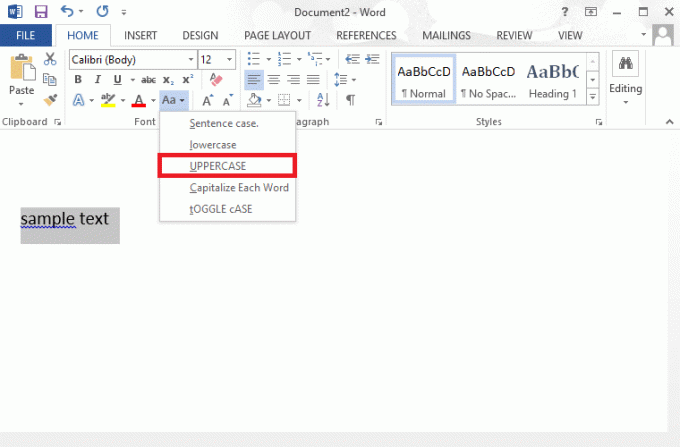
Za to metodo lahko uporabite ključe. Vse kar morate storiti je, da pritisnete Alt + H + 7 + U da spremenite črke besedila v velike in Alt + H + 7 + L za spremembo velikih črk besedila v male črke. To je bila druga metoda, ki je razložila bližnjice za velike črke v besedi. Nato se lahko naučimo, kako izklopiti samodejno uporabo velikih začetnic v besedah.
Kako izklopiti samodejno uporabo velikih začetnic v Wordu?
Kot že omenjeno, če samodejna uporaba velikih začetnic v besedi ne deluje v vašo korist, jo lahko izklopite z le nekaj kliki. Če se sprašujete, kako ga izklopiti, lahko sledite korakom, ki so navedeni spodaj:
1. Kosilo MS Word na vašem Namizje.
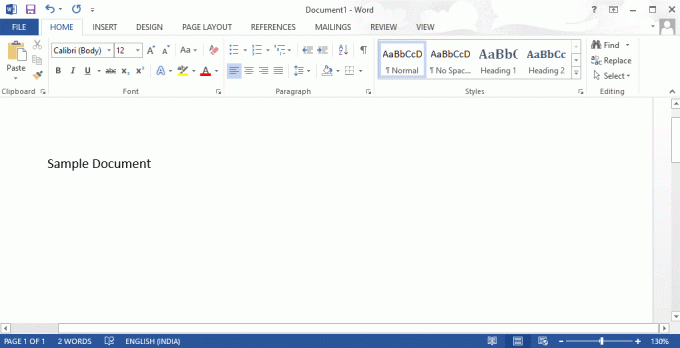
2. Kliknite na MAPA.
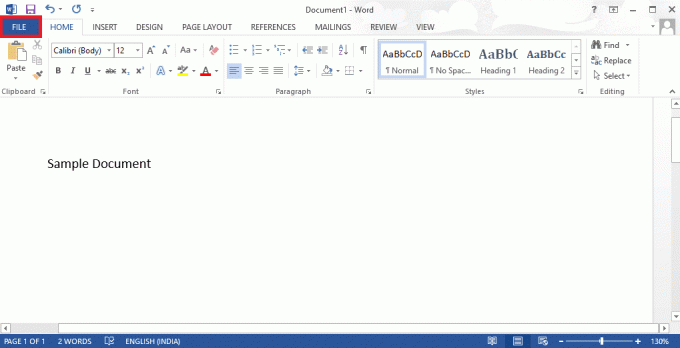
3. Kliknite na Opcije na levem spodnjem delu zaslona.
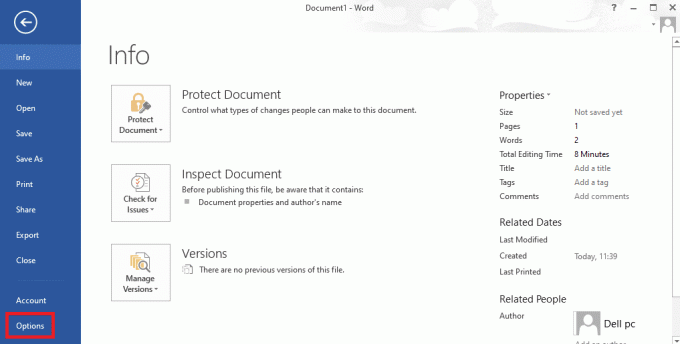
4. Zdaj kliknite na Preverjanje.
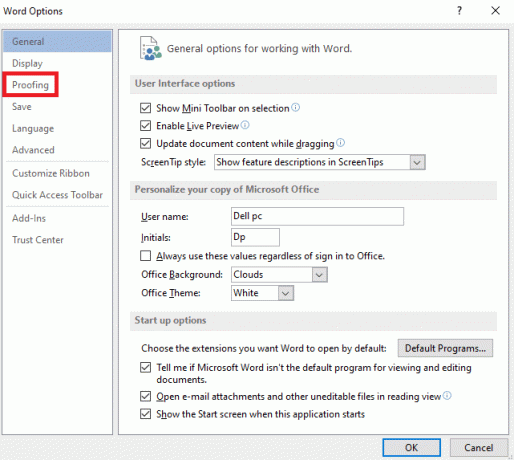
6. Kliknite na Možnosti samodejnega popravka ....
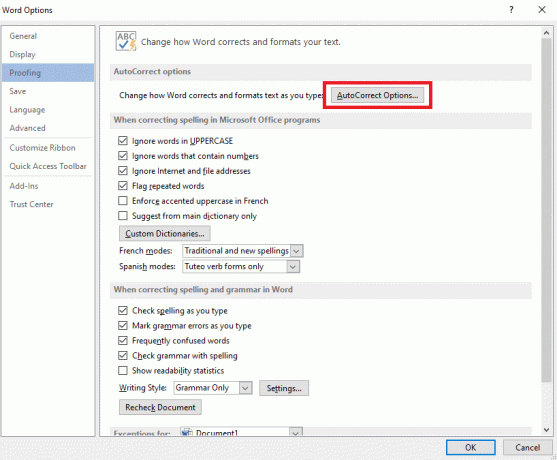
7. Odkljukajtevse škatle ali selektivno počistite polja glede na vaše potrebe.
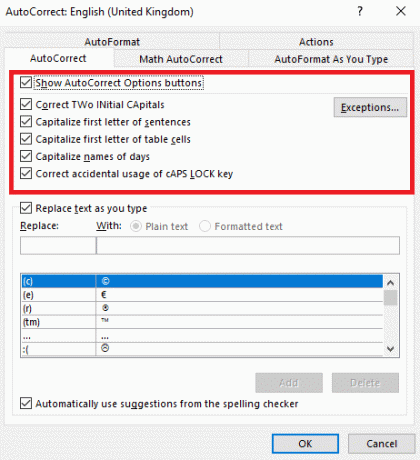
8. Kliknite na v redu.
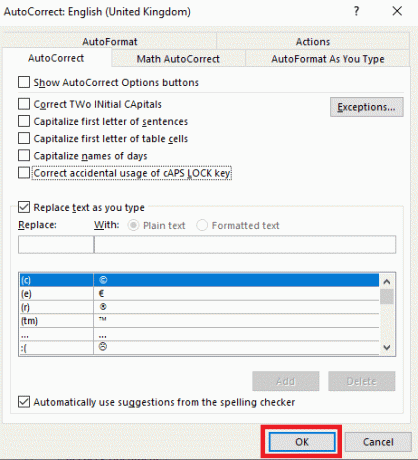
Tako izklopite samodejno uporabo velikih začetnic v MS Wordu. zdaj
Preberite tudi:Kako vstaviti enačbo v MS Word?
Kako vklopiti samodejno uporabo velikih začetnic v Wordu?
Če želite v besedi vklopiti samodejno uporabo velikih začetnic, morate slediti istim korakom, kot ste jih izklopili, in še nekaj več. Sledite korakom, da ugotovite, kako lahko vklopite samodejno uporabo velikih začetnic.
Opomba: Sledite korakom od 1 do 6 in nadaljujte s koraki, opisanimi spodaj.
1. Označite vsa polja ali potrdite zahtevana polja.
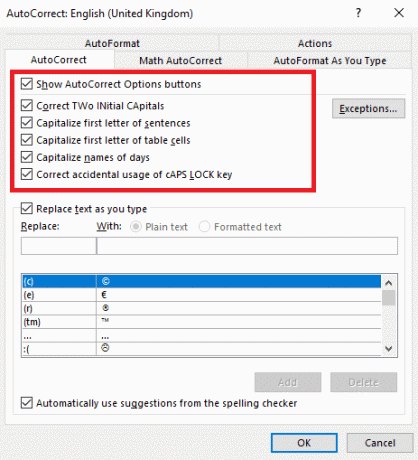
2. Zdaj kliknite na v redu da vklopite samodejno uporabo velikih začetnic.
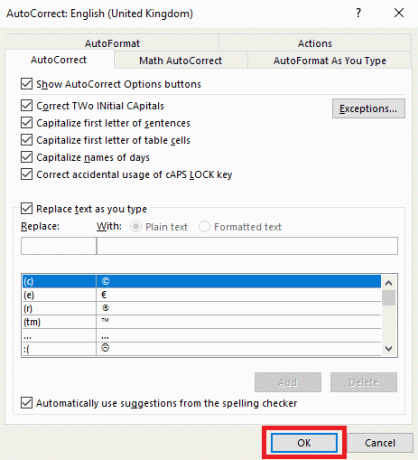
Ti koraki pojasnjujejo, kako vklopiti samodejno uporabo velikih začetnic v MS Wordu. Nato se boste v članku naučili, kako v spletu izklopiti samodejno uporabo velikih začetnic.
Preberite tudi:Ustvarite obrazce, ki jih je mogoče izpolniti, v programu Microsoft Word
Kako izklopiti samodejno uporabo velikih začetnic v besedah na spletu?
Sledite tem metodam, da izklopite samodejno uporabo velikih začetnic.
1. Obisk Beseda na spletu v brskalniku.
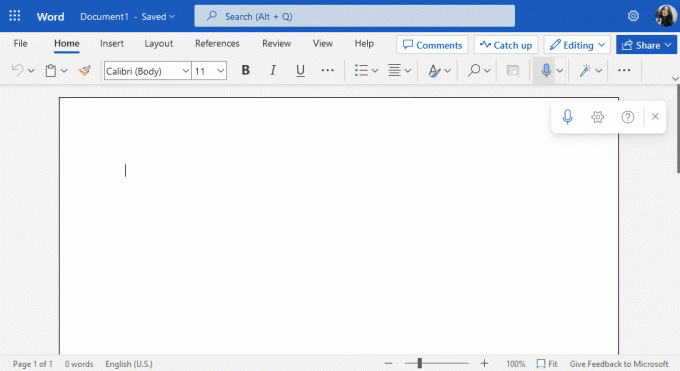
2. V iskalno vrstico vnesite samodejno pravilno in izberite Možnosti samopopravkov iz rezultata iskanja.
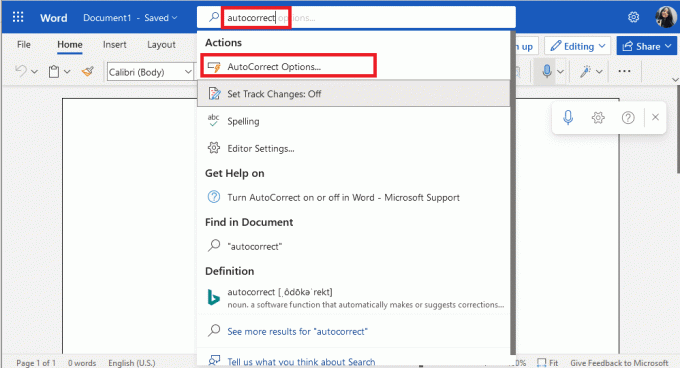
3. zdaj počistite vsa polja ali nekaj po vaši želji.
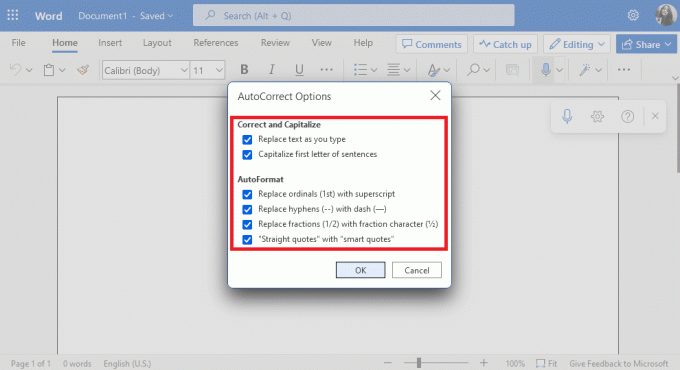
4. Kliknite na v redu.
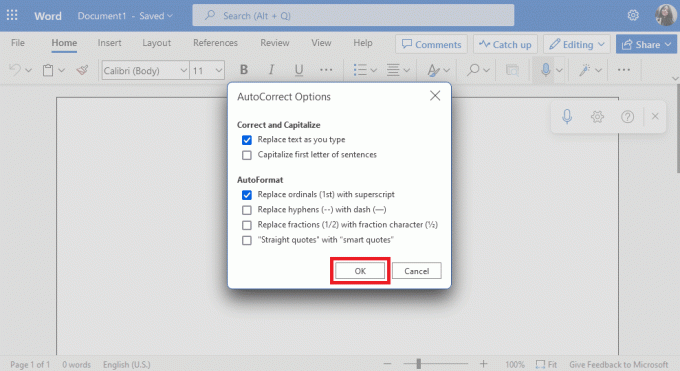
To so bili koraki za vaše vprašanje o tem, kako izklopiti samodejno uporabo velikih začetnic v besedah v spletu. V nadaljevanju boste izvedeli tudi, kako vklopite samodejno uporabo velikih začetnic.
Preberite tudi:Kako izbrisati stran v Wordu 2010?
Kako vklopiti samodejno uporabo velikih začetnic v programu Word Online?
Opomba: Sledite prvim 2 korakom iz razdelka članka, ki pojasnjuje, kako izklopiti samodejno uporabo velikih začetnic v besedi na spletu. Zdaj lahko sledite spodaj navedenim korakom.
1. Označite polja ki ga želite vklopiti.
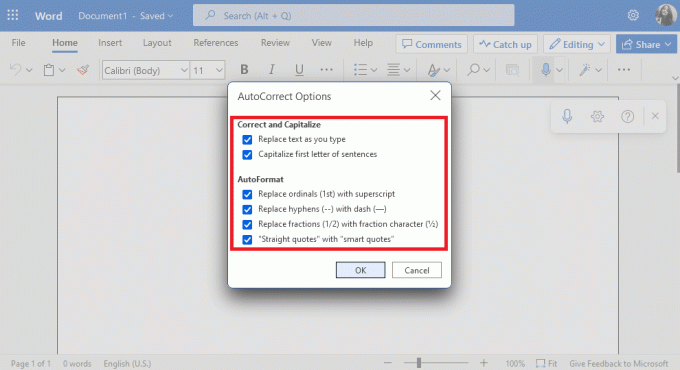
2. Kliknite na v redu.

Tako vklopite samodejno uporabo velikih začetnic v Word Online z le nekaj preprostimi in enostavnimi koraki. Zdaj, ko ste izvedeli o nastavitvah vklopa in izklopa v MS Wordu in Wordu na spletu, upamo, da vas funkcija samodejne uporabe velikih začetnic ne bo več motila.
Priporočeno:
- Odpravite prepovedano napako Cloudflare 403
- Popravite pogosto prekinitev povezave z Google Meet v sistemu Android
- 12 načinov za popravljanje neberljive vsebine v programu Microsoft Word
- Kako integrirati ChatGPT v Microsoft Word
V tem članku so bile vse funkcije samodejne uporabe velikih začetnic v MS Wordu. Upamo, da vam je ta članek pomagal spoznati samodejna uporaba velikih začetnic. Sporočite nam, ali vam je bil članek všeč in katera metoda je bila za vas najboljša. Če imate kakršna koli vprašanja ali predloge, jih napišite v spodnji razdelek za komentarje.